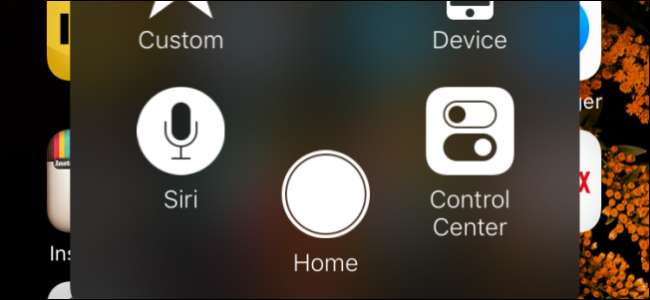
Eine kaputte Home-Taste kann zu Problemen führen und scheint praktisch unbrauchbar zu sein, bis Sie sie reparieren oder ersetzen. Dies ist jedoch nicht der Fall: Sie können weiterhin mit einer kleinen Problemumgehung auf die Home-Schaltfläche zugreifen.
Der Schlüssel ist die AssistiveTouch-Funktion von iOS, die wir haben zuvor erwähnt . AssistiveTouch platziert eine kleine Schaltfläche auf Ihrem Startbildschirm. Wenn Sie darauf tippen, wird ein praktisches Menü angezeigt, in dem Sie auf Aktionen zugreifen können, die normalerweise mit Gesten oder Schaltflächen ausgelöst werden.
Wenn Sie Ihre Home-Taste defekt haben, können Sie AssistiveTouch aktivieren, indem Sie die App "Einstellungen" des iPhones öffnen. Gehen Sie zu "General".
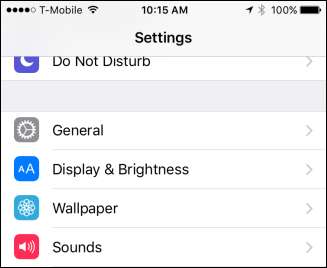
Tippen Sie in den allgemeinen Einstellungen auf "Barrierefreiheit".

Nachdem Sie sich in den Einstellungen für Barrierefreiheit befinden, können Sie die Einstellungen für "AssistiveTouch" öffnen.
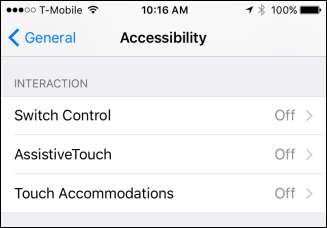
Hier haben Sie einige Möglichkeiten. Zunächst können Sie einfach auf AssistiveTouch tippen, um es einzuschalten.

Sie können es auch über dieses Menü anpassen. Tippen Sie auf ein Symbol, um dessen Funktion zu ändern.
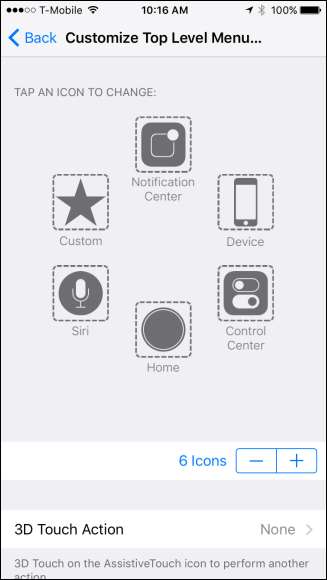
Ein neuer Bildschirm mit einer Reihe von Alternativen wird geöffnet.
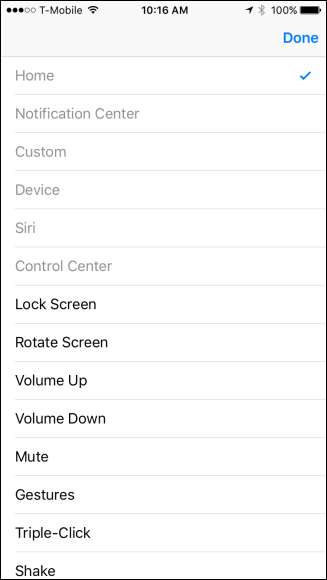
Nicht genügend Schaltflächen im AssistiveTouch-Menü? Sie können zwei weitere für insgesamt 8 hinzufügen, indem Sie auf das Symbol „+“ unten tippen, oder Sie können die Anzahl verringern, indem Sie auf das Symbol „-“ tippen.
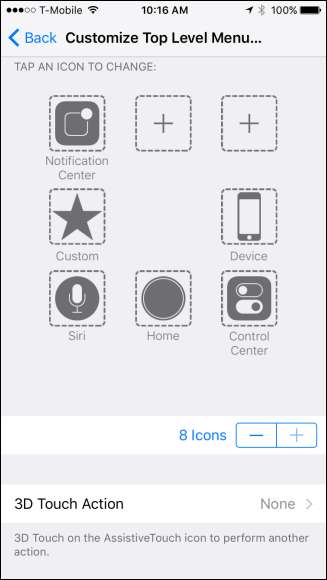
Darüber hinaus können Sie der AssistiveTouch-Schaltfläche eine Aktion zuweisen wenn Sie 3D Touch anwenden Dies bedeutet, dass Sie fest darauf drücken können, um eine bestimmte Aktion aufzurufen. Somit können mindestens 9 Funktionen ausgeführt werden, wenn Sie dem AssistiveTouch-Menü weitere Symbole hinzufügen.
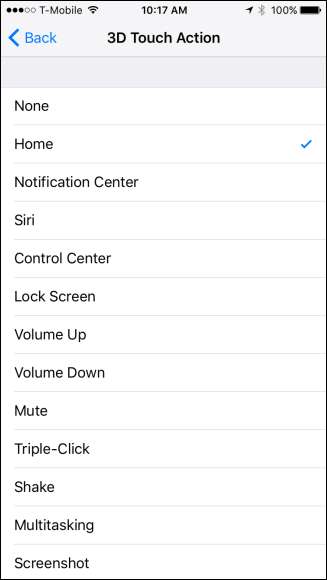
Sobald Sie das AssistiveTouch-Menü aktiviert haben, wird am Bildschirmrand Ihres Geräts eine kleine Schaltfläche angezeigt. Sie können darauf tippen und ziehen, um es entlang der Kante zu verschieben, wo immer Sie möchten. Wenn Sie darauf tippen, wird das AssistiveTouch-Menü über Ihrem Startbildschirm angezeigt. Sie können bereits sehen, wie nützlich es ist, wenn Ihre Home-Schaltfläche nicht funktioniert.
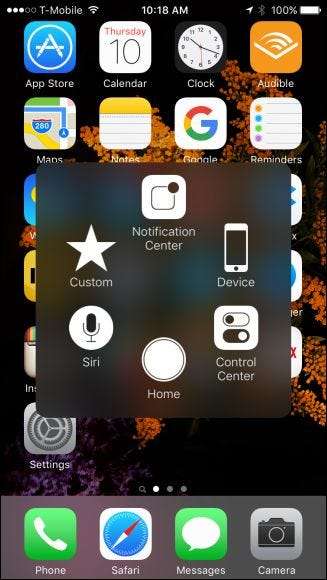
Mit dem AssistiveTouch-Menü können Sie viel tun, um die Funktionalität Ihres iPhones oder iPads zu erweitern. Während all diese Funktionen bereits durch Wischen oder Drücken von Tasten vorhanden sind, werden sie alle in einem leicht zugänglichen Menü auf Ihrem Bildschirm angezeigt. Ich mag es nicht, zum Kontrollzentrum zu wischen, oder Vielleicht hast du es ausgeschaltet ? Kein Problem, wenn Sie zum Control Center gelangen möchten, ist es mit AssistiveTouch verfügbar.
Dies ersetzt natürlich keine gute, altmodische Home-Taste und ist auch nicht dazu gedacht, aber es kann eine nützliche Problemumgehung anstelle eines teuren Ersatzes oder einer teuren Reparatur sein. Wenn überhaupt, haben Sie zumindest die Möglichkeit, Ihr Gerät zu verwenden, während Sie auf diesen Termin in der Genius Bar warten.







